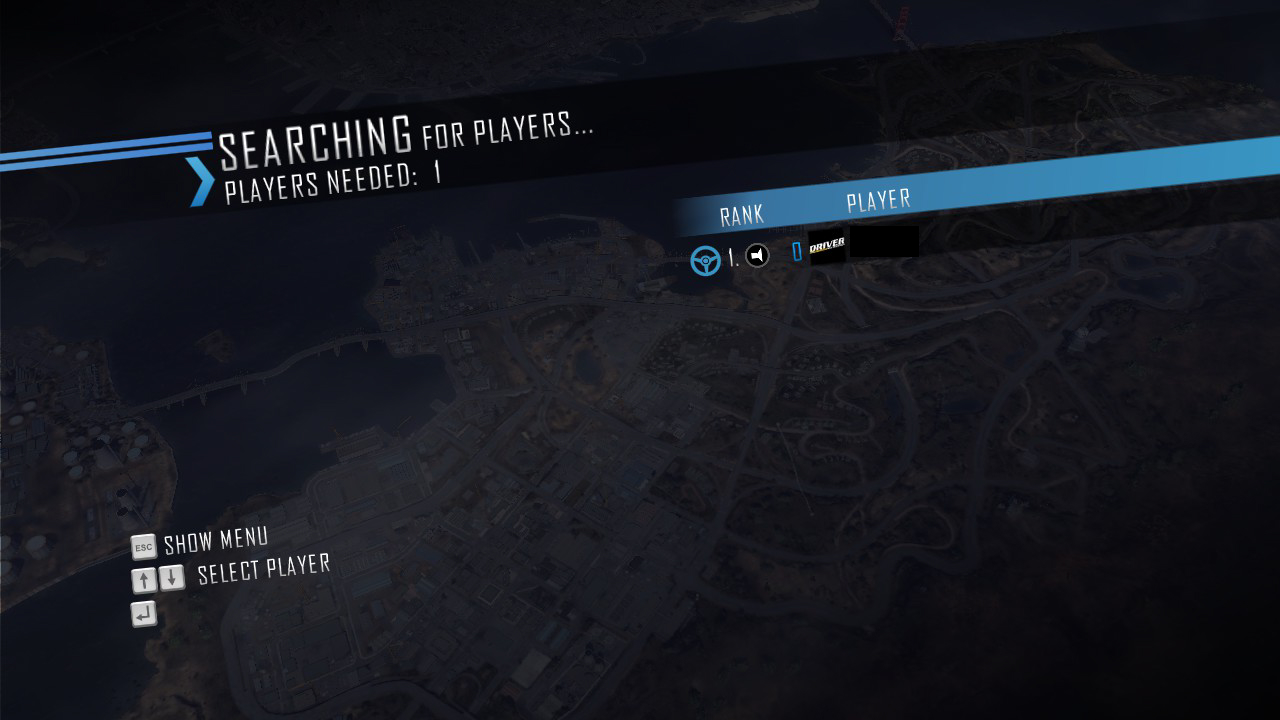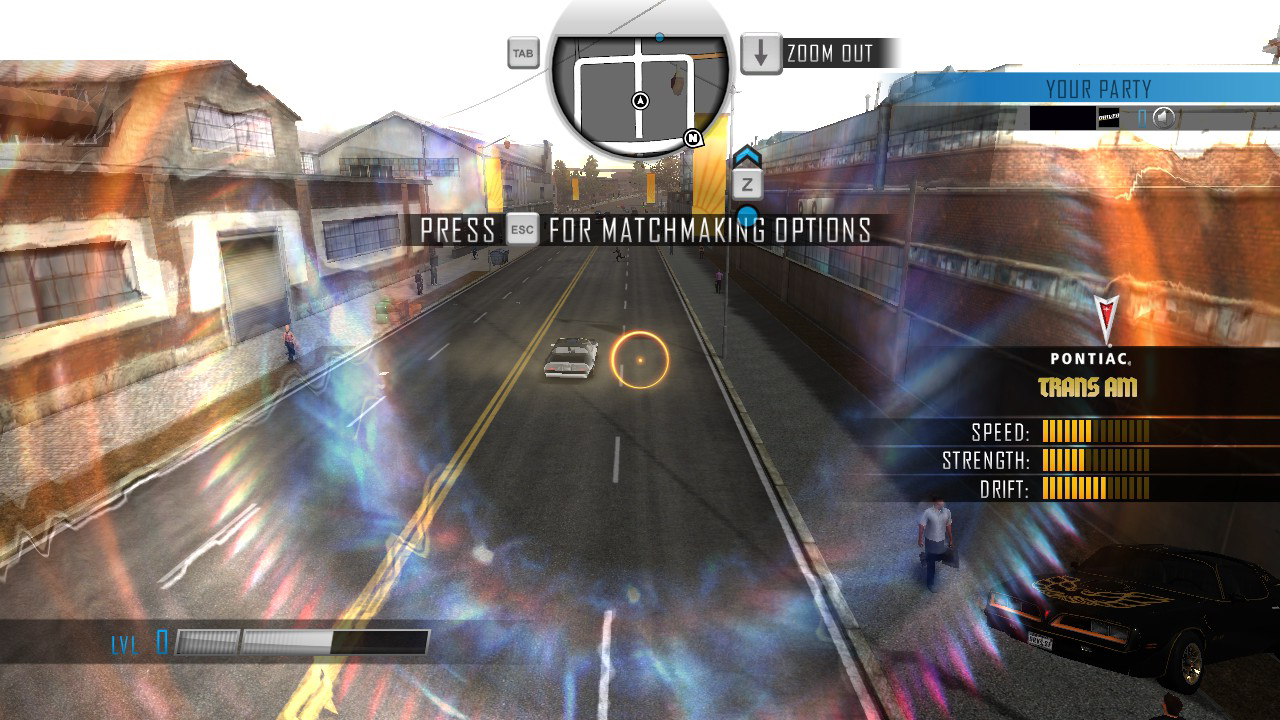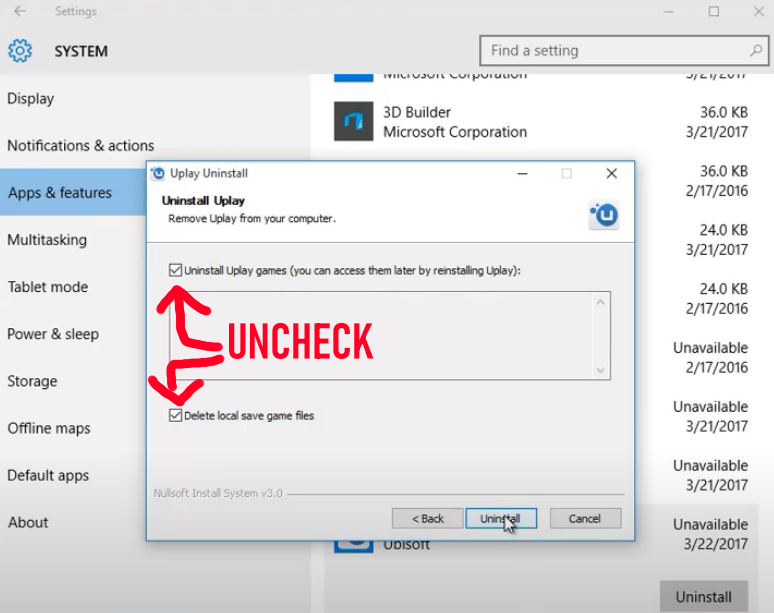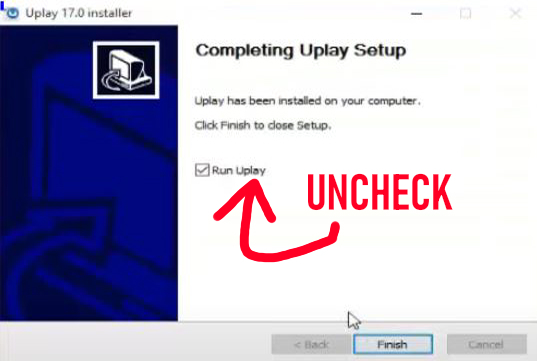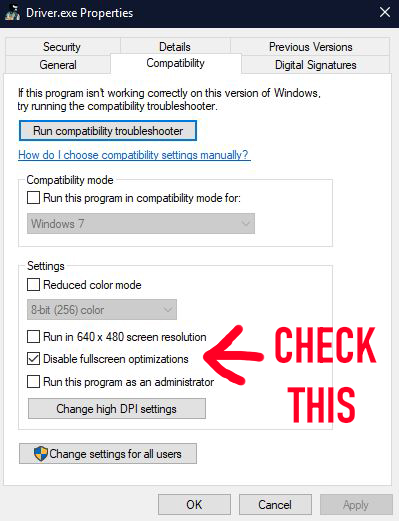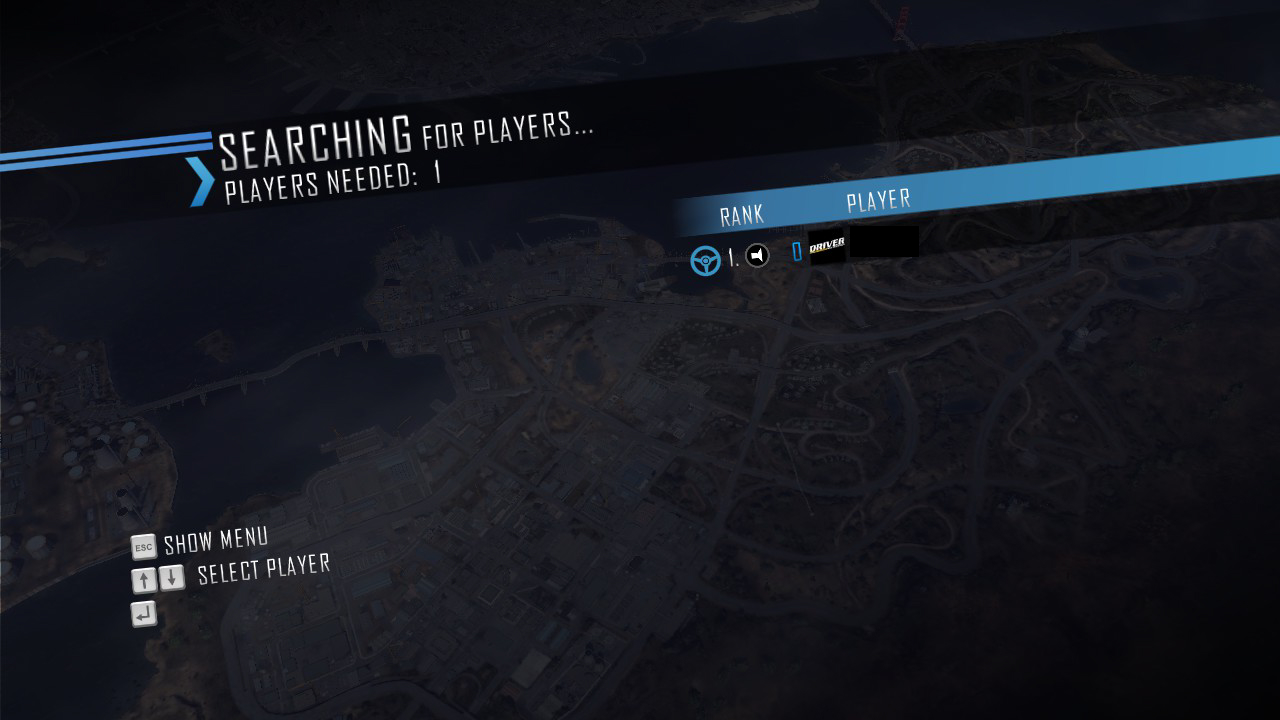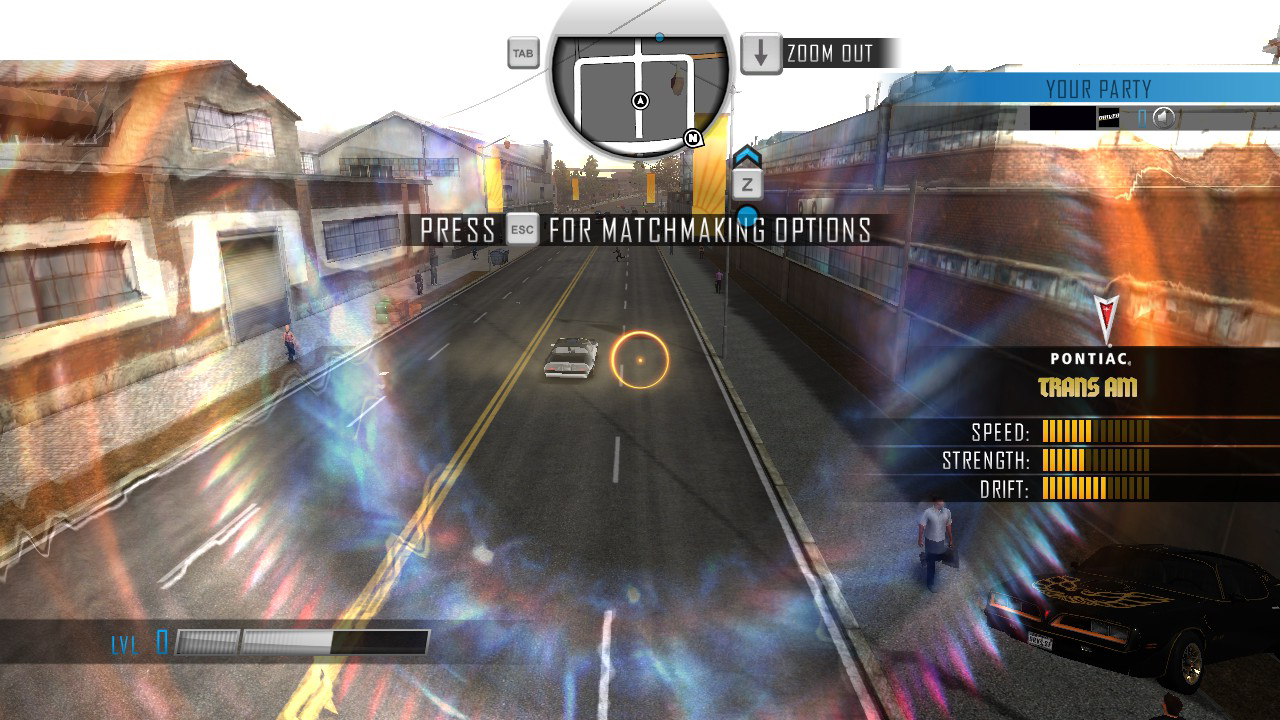Se non lo sapevi, Driver San Francisco non si avvia più. Non si avvierà affatto o mostrerà una schermata nera che scompare rapidamente. Questa guida ti mostrerà come riparare il gioco solo con un lanciatore Uplay obsoleto.
Passo 1
Per prima cosa vuoi installare Driver San Francisco da Steam o Ubisoft Connect.
Avrai bisogno di un account Ubisoft Connect per giocare, ovviamente Il gioco (per impostazione predefinita) viene fornito con una chiave in modo da poter giocare online, fai clic con il pulsante destro del mouse su Driver nella libreria di Steam e vai su Gestisci, chiavi CD e la tua chiave sarà lì. Su Ubisoft è nel menu dei giochi dove puoi vedere "Mostra chiave". Se hai già attivato il gioco, allora sei a posto.
Assicurati che il tuo Ubisoft Connect sia aggiornato all'ultima versione.
Passo 2
Vai a Questo PC – Programmi (x86) – Ubisoft Connect – Ubisoft Game Launcher. Trova il file chiamato "versione.txt". Copia questo file e incollalo sul desktop.
(se ci sono due file, usa quello con il numero più alto all'interno.
Esci da Ubisoft Connect. Ora dovrai disinstallare Ubisoft Connect. Vai alla scheda "App e funzionalità" all'interno delle tue impostazioni e scegli di disinstallare Ubisoft Connect.
IMPORTANTE! DESELEZIONATE QUESTE CASELLE quando viene richiesto, o DISINSTALLERÀ i tuoi giochi e salvataggi!
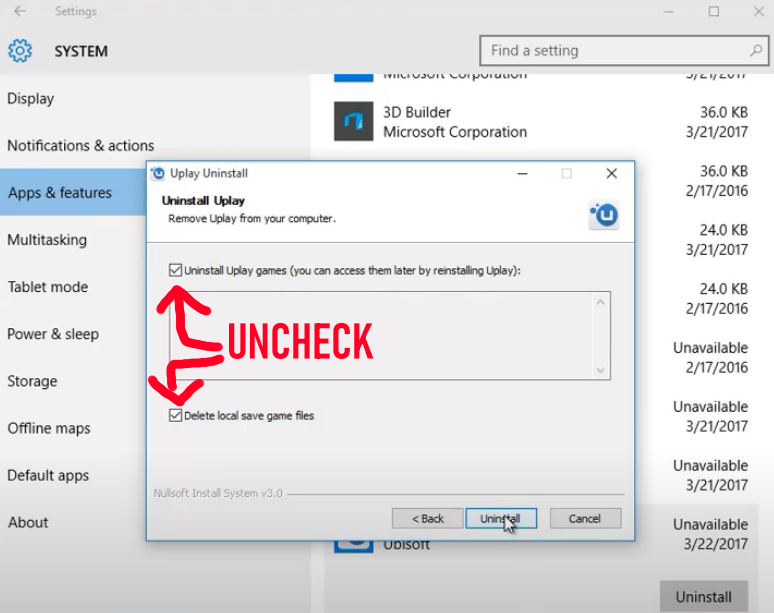
Passo 3
Dopo aver disinstallato Ubisoft Connect, devi installare Uplay, un vecchio client di Ubisoft Connect. Di seguito è riportato un collegamento per il download del programma di installazione per Uplay.
https://drive.google.com/file/d/1snwuckFs4yHmehbgLxurASPHe6rjb_cE/view?usp=sharing
Se questo collegamento viene rimosso, siti come MajorGeeks spesso li caricano.
Scarica ed esegui il programma di installazione di Uplay normalmente, fino a quando non arriva al prompt "Fine".
DESELEZIONARE L'OPZIONE "Esegui" e fare clic su Fine.
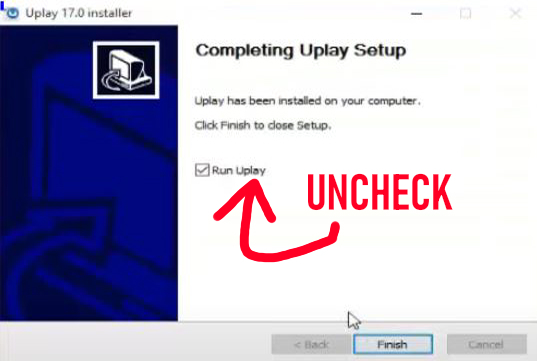
Ora tutto ciò che devi fare è tornare alla cartella. Vai a Programmi (x86) – Ubisoft – Ubisoft Game Launcher. Trova il file di testo "versione" nella cartella ed eliminalo. Ora sostituiscilo con il file di testo "versione" che hai inserito in precedenza sul desktop. Potrebbe richiedere i privilegi di amministratore, basta fare clic su Sì.
Passaggio 4 (importante)
Infine, vai alla posizione exe di Driver, in Program Files (x86) – Steam – steamapps – common – Driver San Francisco (o (x86) Ubisoft – Ubisoft Game Launcher – games). Fai clic con il pulsante destro del mouse su "Proprietà", quindi vai alla scheda "Compatibilità". Quindi seleziona la casella "Disabilita ottimizzazione schermo intero",
e assicurati di fare clic su APPLICA.
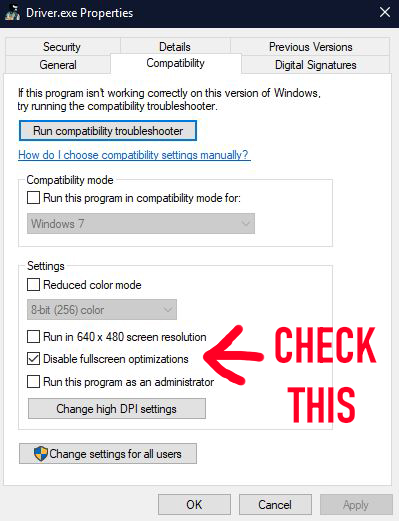
E il gioco è fatto, se l'hai fatto correttamente il gioco si avvierà e potrai scegliere di giocare alla storia o online.
Se Uplay si aggiorna a Ubisoft Connect, dovrai riavviare il processo da capo.
Hai problemi a trovare il programma di installazione per Uplay? C'è un thread che usa lo stesso metodo di Driver, il link è qui.
https://steamcommunity.com/app/235600/discussions/0/3055114706806815040/
Online
E ora puoi vedere che funziona. Ovviamente nessuno sta giocando adesso. ma puoi invitare i tuoi amici Uplay a giocare in modalità e freeroam. Questa guida risolve anche altri giochi legacy di Ubisoft, come Far Cry 3.